Способы привязки карты к телефону
При выдаче кредитной или дебетовой карты сотрудники банка предлагают сразу привязать карточку к действующему номеру держателя. Эта же процедура приведет к ее немедленной активации. При отказе, чтобы активировать карту Сбербанка придется выполнить любую операцию с помощью банкомата, к примеру проверить баланс.
Мобильный банк можно подключить и самостоятельно, уже забрав карту в отделении банка. Предусмотрено 4 способа подключения смс-оповещений от Сбербанка:
- звонок в колл-центр;
- с помощью банкомата;
- через Сбербанк Онлайн;
- в отделении банка.
Рассмотрим каждый способ, с помощью которого можно подключить карту Сбербанка к мобильному телефону, чтобы выбрать самый удобный.
Способ 1: В отделении банка
Чтобы привязать карту Сбербанка к телефону, или сменить номер, к которому она уже привязана, обратитесь к сотруднику банка. Предъявите пластик в офисе банка и заполните форму заявления. Укажите свой телефон. Процедура займет не более 5 минут.
На месте вам предложат выбрать один из пакетов:
- Экономный;
- Полный.
Отличие в доступных опциях и цене. Экономный является бесплатным, то есть отсутствует ежемесячная абонентская плата. Однако нужно платить за совершаемые операции, к примеру, каждая проверка баланса карты стоит 3 рубля. А проверка истории операций по карте — 15 рублей.
При выборе пакета «Полный» платить необходимо ежемесячно 60 рублей за каждую привязанную карту Сбербанка. Однако дополнительные деньги за операции не взимается, а их количество не ограничено.
Способ 2: С помощью банкомата
Чтобы выполнить привязку банковской карты с телефону необходимо выполнить ряд действий:
- Пластик поместите в картоприемник банкомата;
- Для авторизации введите пин-код;
- Выберите поле меню «Мобильный банк»;
- Нажмите вкладку «Подключить основную карту»;
- Определите подходящий тариф;
- Наберите и подтвердите номер мобильного телефона.
Способ 3: Через Сбербанк Онлайн
Привязать карту Сбербанка к телефону через интернет можно, нельзя сменить номер таким образом. Итак, следуйте инструкции:
- Вход в личный кабинет, указав ваши логин и пароль;
- На главной странице справа меню «Личное», потом кликните «Основное», а затем, интересующую нас опцию «Мобильный банк»;
- Выберите пакет и перейдите к следующему этапу — заполнение заявки;
- Укажите все необходимые данные, подтвердите операцию вводом полученного года на указанный телефон.
Способ 4: Через колл-центр
Если самостоятельно привязать карту к телефону не получилось, позвоните на горячую линию банка. Сотрудник уточнит персональные паспортные данные, номер карточки, а затем выпонлит привязку.
Проверить удалось подключить платный сервис или нет, можно, отправив слово INFO 1234 (где 1234 — последние 4 цифры номера карты) на 900. В ответ придет «On» или «Off».
Как подключить карту на Айфоне?
Через Сбербанк Онлайн
Для подключения сервиса Apple Pay через мобильную программу Сбербанк Онлайн, нужно:
Открыть приложение через сервис Touch ID.
Откроется главная страница приложения. На ней нужно обращать внимание только на перечень доступных карт.
Выбрать нужную карту, к которой планируется подключать сервис Apple Pay.
Нажать на вариант меню с подключением нужного сервиса.
Добавить выбранную карту в кошелек Apple.
Выбрать вариант устройства, с которого планируется совершать платежи. Предлагается непосредственно смартфон под управлением iOS и Apple Watch (умные часы).
Проверить данные и согласиться с условиями/правилами сервиса.
После этого карта будет добавлена в Wallet (кошелек) от Apple и ею можно будет оплачивать товары/услуги используя не платежное средство, а сам телефон (или часы).
Через Wallet
Второй способ подключения – через Wallet:
- Открыть приложение на мобильном устройстве.
- Выбрать пункт «Добавить карту».
Навести камеру на карту, которую нужно добавить в кошелек.
В дальнейшем карту можно использовать для совершения платежей посредством смартфона точно так же, как и в описанном выше варианте.
Подключение через «Сбербанк-онлайн»
Для владельцев банковских продуктов от Сбербанка есть альтернативный способ присоединить платежный инструмент к Айфону, чтобы в дальнейшем оплата осуществлялась через Apple Pay. Это делается через «Сбербанк-онлайн».
- Открыть мобильное приложение Сбербанка.
- Найти требуемую карту.
- Отметить пункт «Подключить Apple Pay».
- Произвести настройку, выполняя появляющиеся инструкции.
Выполняем инструкции, предлагаемые Сбербанком
В приложении «Сбербанк-онлайн» карты, которыми можно расплачиваться посредством Apple Pay, помечены специальным значком:
Как видим, карта «Мир» данным значком не отмечена.
Проверка совместимости
Для подключения бесконтактных платежей необходимо установить Android Pay. Прежде чем узнать, как подключить NFC Сбербанк, убедитесь, что смартфон или планшет поддерживают технологию. Как это сделать? Узнать о наличии чипа NFC в Xiaomi Redmi или Samsung можно на задней крышке устройства или аккумуляторе в виде логотипа «N» или надписи «Near field communication». Кроме того, о поддержке NFC указано в описании к устройству или техническом описании на сайте.
Активация NFC на Android
Прежде чем узнать, как подключить NFC для платежей Сбербанк, необходимо включить функцию на телефоне:
- Откройте раздел «Настройки».
- Нажмите на пункт «Ещё».
- Найти строчку NFC и активируйте опцию.
Всё, устройство готово проводить платежи смартфоном, а не картой.
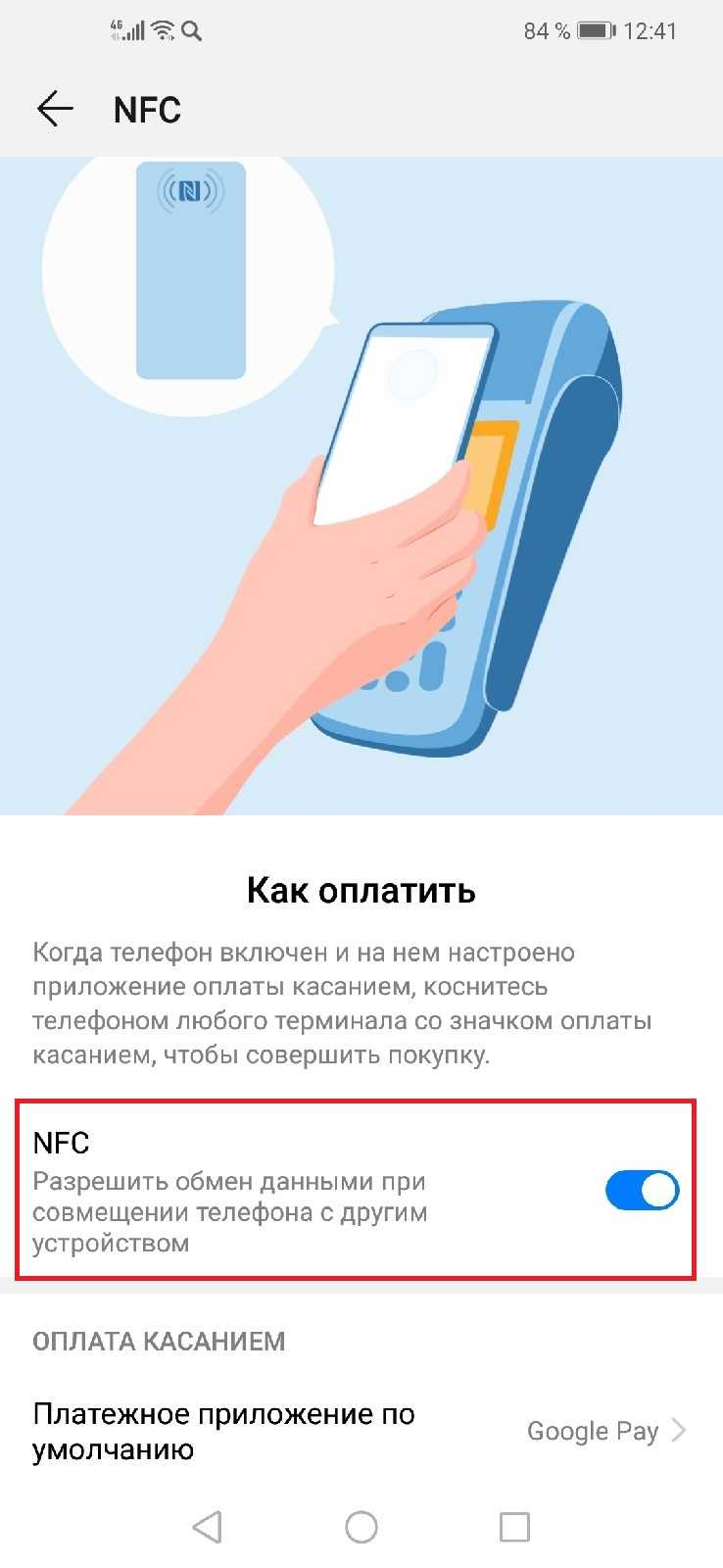
Какие iPhone поддерживают технологию
Для бесконтактной оплаты также можно использовать такие айфоны:
- 6, 6 S, 6 S Plus;
- 7, 7 Plus;
- 8, 8 Plus;
- Х, XS, XS MAX;
- XR;
- SE и другие совершенные модели.
Тут же следует уточнить, что iPhone 5 и 5 S не имеют модуля NFC, но в паре с часами они также могут использоваться для бесконтактных платежей. Чтобы выяснить, имеется ли модуль НФС в смартфоне, достаточно войти в настройки устройства, открыть «дополнительные функции» и просмотреть содержимое. Если в списке отсутствует NFC, то бесконтактная технология не поддерживается.
При наличии НФС-модуля в телефоне, будет присутствовать ярлык. Таковой должен находиться в меню быстрого доступа. О наличии микрочипа еще свидетельствует соответствующий логотип (NFC). Он обычно располагается на задней крышке гаджета. Сам адаптер — внутри телефона. Тем, кто не желает искать информацию о модуле в самом телефоне, достаточно просто попросить у продавца характеристику на смартфон. В ней обязательно будет упоминаться данная технология.
Как добавить карту Сбербанка в телефон и платить SberPay?
Еще один специальный сервис, созданный Сбером. Его можно бесплатно активировать прямо в «Сбербанк-онлайн». Это абсолютно безопасно – информация по карте остается внутри Сбера.
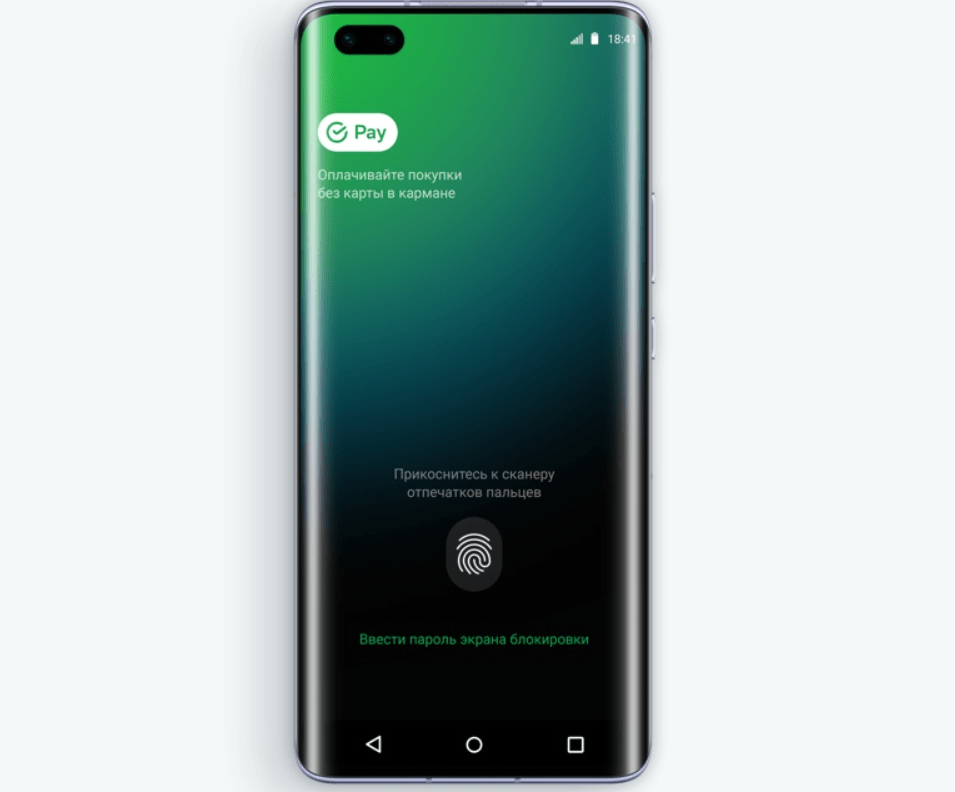
Кроме того, в сервисе есть и другие возможности:
- проверка баланса карточного счета в процессе оплаты;
- валюта и сумма транзакции будут отображены на дисплее при касании к терминалу;
- если покупка стоит больше, чем есть на карте средств – на экране появится соответствующее уведомление;
- оформление будет адаптировано под дизайн «пластика».
Для активации Сбер Pay нужны:
- устройство Андроид с чипом NFC и операционкой от 7.0 и новее;
- карточка Сбера Виза, Мастеркард или Мир.
Алгоритм следующий:
- заходим в свой «Сбербанк-онлайн»;
- выбираем карту, которую планируете привязать к SberPay;
- переходим в настройки и жмем на подключение сервиса.
Как происходит оплата? Просто подносим телефон к устройству для запуска СберПей, подтверждаем транзакцию сканером отпечатка пальцев или разблокировкой дисплея. Смотрим сведения об операции или проверяем баланс счета на экране своего смартфона, повторно подносим его к терминалу для оплаты.
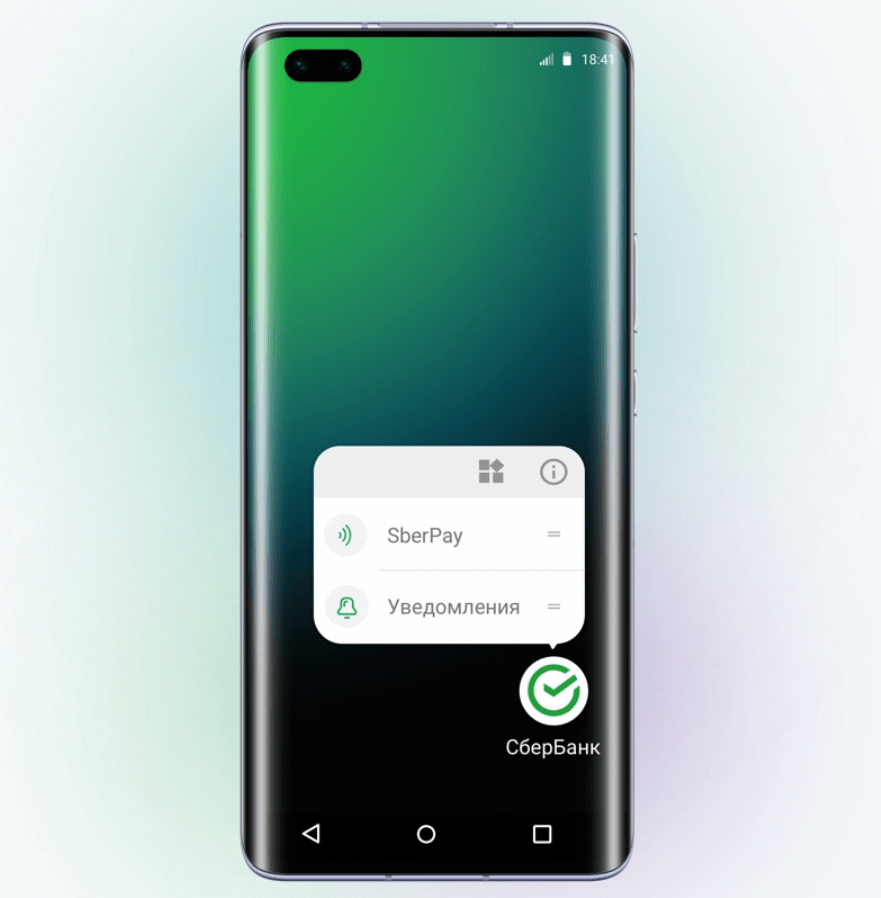
Ручной запуск выполняется так:
- кликаем по иконке приложения «Сбербанк-онлайн», появится SberPay;
- жмем на эту кнопку или перетягиваем на основной экран для создания ярлыка для ручного запуска;
- подтверждаем операцию пальцем или кодом разблокировки;
- приближаем телефон к устройству оплаты.
Оплата картой МИР через телефон NFC Сбербанк
Не все знают, но Сбер выпустил свой специальный сервис – MirPay. Это безопасный и очень удобный вариант оплаты бесконтактным способом для ОС Android, функционирует везде, где принимают карточки системы МИР. Для подключения понадобится:
- телефон с NFC;
- ОС Андроид 6.0 и выше;
- «пластик» МИР от Сбера.
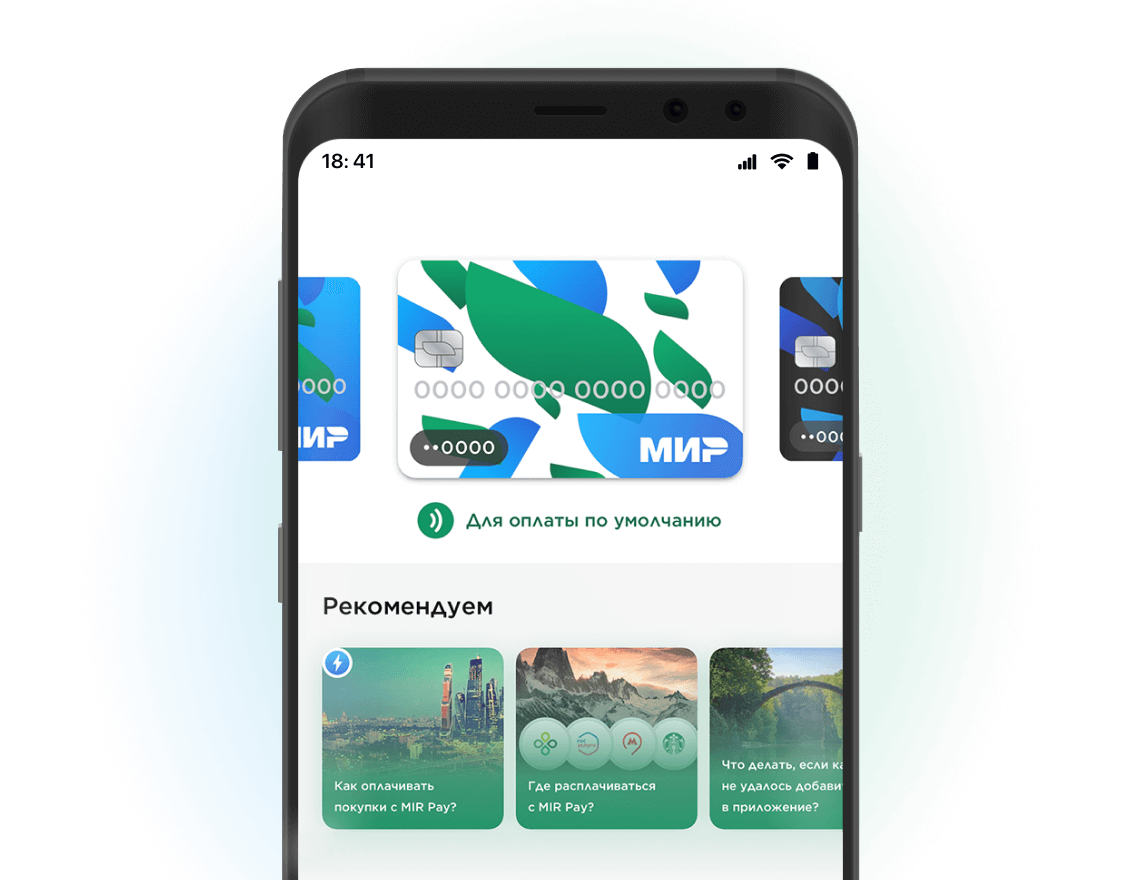
Как активируется MirPay? Все довольно легко:
- загружаем сервис из AppGallery или Google Play;
- добавляем банковскую карту в приложение через NFC, камеру или ручным вводом;
- активируем «пластик» с учетом подсказок программы.
Для оплаты необходимо просто снять блокировку со смартфона, поднести его к устройству оплаты или открыть Mir Pay и выбрать нужную карточку. На дисплее появится уведомление об успешной операции. Для оплаты покупок до 1000 рублей можно даже не снимать блокировку с экрана телефона, а просто его включить.
Надеемся, данная инструкция по оплате через телефон Андроид и iOS без карточки Сбербанка, окажется для вас полезной. Как видите, есть множество сервисов, с помощью которых легко оплачивать покупки смартфоном. Просто выбирайте свой вариант.
Оплата картой Сбербанка через телефон на андроиде
Активировать карту Сбербанка на телефоне с операционной системой андроид можно с помощью приложения Android Pay. Это самый популярный, простой и безопасный вариант для бесконтактной оплаты покупок смартфоном.
Приложение для оплаты телефоном на андроид вместо карты называется Google Pay. Это новый вариант названия Android Pay. Поэтому в первую очередь необходимо скачать данное приложение из Google Play. Затем можно перейти к дальнейшим настройкам.
Установить карту Сбербанка на телефон андроид для оплаты можно в следующей последовательности:
1. Откройте приложение и перейдите на главную страницу;
2. В нижней панели найдите вкладку «Карты» и перейдите по ней;
3. Выберите «Способы оплаты» и добавьте карту Сбербанка;
4. Введите необходимую информацию в представленные поля;
5. Примите условия соглашения, а затем введите код безопасности, высланный на почту.
В Google Pay можно добавить несколько активных пластиковых носителей и использовать их по назначению. Данная функция бесплатна.
Осуществить данное подключение можно:
- Необходимо войти в приложение «Сбербанк Онлайн на телефоне»;
- Затем выбрать карту, которую нужно подключить к Гугл Пэй;
- Открыть страницу карты, выбрать пункт «Добавить в Google Pay»;
- Подтвердить действия, нажав «Подключить G Pay» и «Продолжить»;
- Принять условия соглашения и продолжить.
На смартфон должно прийти сообщение о том, что выбранная карта добавлена в Google Pay.
Чтобы оплатить покупки картой Сбербанка через приложение, нужно разблокировать телефон и поднести к считывающему устройству. Когда оплата будет завершена, устройство издаст характерный звук и на дисплее высветится слово «Готово», обозначающее окончание операции.
Привязка к iTunes Store и App Store
Алгоритм действий, помогающий прикрепить карту к Айфону, состоит из нескольких простых шагов:
- Меню «Настройки», раздел «iTunes Store и App Store».
- Открыть Apple ID, произойдет перенаправление на сайт apple.com для авторизации.
- Авторизуемся на сайте, выбираем русский язык и переходим в раздел «Оплата и доставка».
- Нажимаем «Добавить способ оплаты» и прикрепляем банковскую карточку, введя запрашиваемые данные: номер, код безопасности, срок действия.
После того как регистрация завершена, совершайте покупки, производя платеж с помощью привязанной карты. Для смены одной карточки на другую следует сначала «отвязать» старую (в пункте «Способ оплаты» выбрать «Нет»), а затем присоединить новую.
Через онлайн-банкинг
Далеко не все пользователи знают, как привязать карту Сбербанка к Айфону через онлайн-банкинг. Этот способ очевиден не всем, несмотря на простоту и удобство. Давайте обсудим вариант, который наверняка придется по душе каждому держателю пластика от «зеленого» банка.
Давайте обсудим, что делать, если вы пользуетесь старым смартфоном (пятая модель), как привязать карту Сбербанка к телефону Айфон. Сначала воспользуйтесь описанным выше способом, а затем свяжите телефон со смарт-часами:
Важно разобраться, какие виды карточек поддерживаются системой:
Подобный образ действий реализован для Айфона, но на планшетном компьютере и Макбуке принцип действия тот же самый. Что касается умных часов, то придется немного изменить алгоритм. В данном случае настройка происходит через мобильный телефон, синхронизированный с часами. Далее все просто:
Это лишь маленькая часть полного списка, поэтому узнавайте информацию у представителей банка или на портале бренда цифровой техники. С каждым годом число партнеров только растет, но чтобы самостоятельно проверить, достаточно подключить кредитку в приложение. Тогда получите ответ наверняка.
Если есть MacBook, то с легкостью можете выполнить закупку в сетевом пространстве, при условии наличия Touch ID.
Безопасно ли оплачивать товары посредством телефона
Что такое Apple Pay?
Apple Pay — это платежная система, с которой вам больше не понадобится носить с собой кошелек. Достаточно один раз привязать банковскую карту к iPhone или Apple Watch и использовать их для покупок в магазинах и интернете.
Платежи в магазинах с Apple Pay занимают считанные секунды. Просто приложите палец к Touch ID на iPhone или дважды нажмите боковую кнопку на Apple Watch и поднесите их к терминалу.
Какие банковские карты можно использовать?
На сегодняшний день Apple Pay работает только с картами MasterCard, выпущенными Сбербанком. В ближайшее время список банков, поддерживающих Apple Pay, будет расширен.
Подтвердить покупку сможете только вы с помощью отпечатка пальца или кода блокировки iPhone.
Как привязать карту к iPhone?
Чтобы начать пользоваться Apple Pay, достаточно привязать карту к iPhone в несколько простых шагов:
Откройте приложение Wallet на iPhone и нажмите «Добавить платежную карту».
Введите данные карты вручную или отсканируйте ее при помощи камеры.
Подтвердите правильность введенных данных и подождите, пока система утвердит вашу карту.
После этого карта появится в приложении Wallet.
Если на экране iPhone появилась надпись «Эмитент Вашей карты пока не предоставляет поддержку для этой карты», это значит, что ваш банк или карта не поддерживаются Apple Pay в России, или на карте недостаточно средств (меньше 1 рубля).
Как платить с помощью iPhone?
Apple Pay работает с терминалами, которые поддерживают бесконтактные методы оплаты. Узнать их можно по такой маркировке:
Чтобы оплатить покупку с помощью iPhone, просто положите палец на сканер Touch ID и поднесите смартфон к терминалу. Звуковой сигнал и галочка на экране iPhone оповестят вас о том, что оплата прошла успешно.
Если у вас есть несколько карт и вы хотите расплатиться какой-либо из них, нажмите дважды на Touch ID при заблокированном экране. Перед вами откроется окно быстрой оплаты, где вы сможете выбрать нужную карту.
Иногда понадобится расписаться на дисплее телефона или ввести ПИН-код карты: например, при покупке на сумму более 1000 рублей.
Как привязать карту к Apple Watch?
Сперва в целях безопасности вам понадобится добавить на Apple Watch 4-значный код-пароль. Чтобы сделать это, перейдите в приложение Watch и выберите «Код-пароль».
Затем в приложении Watch выберите пункт «Wallet и Apple Pay» и следуйте инструкциям на экране, чтобы привязать карту к Apple Watch
Обратите внимание, что даже если вы уже привязали карту к своему iPhone, для Apple Watch это нужно сделать отдельно
Когда вы закончите, можно будет оплачивать покупки в магазинах только с Apple Watch. iPhone для этого не потребуется.
Как платить с помощью Apple Watch
Перед оплатой дважды нажмите боковую кнопку на Apple Watch, выберите нужную карту из добавленных и поднесите дисплей часов к терминалу. Когда оплата пройдет, вы почувствуете вибрацию и услышите звуковой сигнал.
То есть теперь можно оставить кошелек дома?
Да, настроив Apple Pay вы сможете отправиться за покупками с iPhone или Apple Watch, а кошелек с картами и наличными оставить дома. Это удобно и безопасно.
Привязка
Для привязки платежного средства можно использовать Wallet или Сбербанк Онлайн.
С помощью Wallet
Для добавления банковского инструмента через Валлет, следует:
- Запустить программу.
- Зайти в раздел оплаты и нажать «Добавить», кликнуть на подтверждение и далее.
- Сканировать карточку или самостоятельно ввести требуемую информацию.
Если все данные введены правильно, то можно начинать пользоваться Apple Pay.
С помощью «Сбербанк-Онлайн»
Владельцам IPhone нужно следовать такой инструкции:
Выбрать в «Сбербанк Онлайн» нужную карту.
Нажать рядом с ней «Подключить на IPhone».
Обратить внимание на состояние статуса карты.
После совершенных действий будет написано «Добавлено в Wallet».
Инструкции для Apple Watch
Процесс подключения для Apple Watch следующий:
Открыть настройки смартфона и запустить приложение для управления умными часами.
Зайти в список функций и выбрать «Wallet и Apple Pay».
Привязать карту Сбербанка, а если она уже есть, то справа будет кнопка «Добавить»
Если нет, то следует нажать на добавление платежной карты и указать необходимую информацию.
После соглашения с политикой конфиденциальности, важно активировать программу с помощью СМС-кода, который придет на смарт-вотч.. Как настроить Эпл Пей и установить на Айфон
Как настроить Эпл Пей и установить на Айфон
На этом моменте можно считать загрузку завершенной.
Как платить при помощи iPhone
Главным требованием является работа Apple Pay в конкретной стране, чтобы банковская система могла наладить связь. Таким образом, все упирается в то, каким именно банком пользуется человек, и в зависимости от этого пластик будет добавляться в личный виртуальный кошелек, либо такой услуги не будет доступно.
Кроме того, на некоторых iPad и Mac тоже присутствует возможность привязать карточку, правда, работать она будет только для оплаты в интернете. Таким образом, все смартфоны, начиная с iPhone 6, работают с эмуляцией банковских карт, и с их помощью есть вариант пользоваться системой бесконтактной оплаты от Apple.
Механизм бесконтактной оплаты с помощью смартфона работает благодаря наличию системы NFC в начинке техники. При добавлении карточки она шифруется чипом Secure Element, и с этих пор номер карты в устройстве будет подменен внутренним идентификатором. Ни одна программа, установленная на смартфоне, не может получить доступ к этому чипу и данным, хранящимся на нем, также они никуда не передаются.
Чтобы использовать телефон в качестве карточки, ее нужно привязать к устройству, внеся необходимые реквизиты в память. При этом проделать такие действия можно не со всеми пластиковыми кошельками, что налагает определенные ограничения. Поэтому нужно рассмотреть, как привязать банковскую карту к айфону, и когда этот процесс будет успешен.
Последняя версия iOs и карточный продукт банка, работающего с Apple Pay в России – все, что нужно обладателю Айфона 6 и моложе для использования бесконтактной платежной системы от Apple в любой точке продаж, принимающей платежи по технологиям MasterCard PayPass, Visa payWave и т.п.
Привязать (синонимы – прикрепить, добавить) банковскую карточку к iPhone означает внести полную информацию о пластике, необходимую для произведения платежей и переводов, в базу данных специальной программы для операционной системы iOs.
К тому же только картами, добавленными в Wallet, обладатель айфона может расплачиваться с помощью технологии Apple Pay (подробности ниже).
Как настроить оплату с запястья
– Нет, в момент оплаты взаимодействие происходит между вашим iPhone и считывающим устройством через NFC.
– Да. По сути Apple Pay не отличается от обычной пластиковой карточки, просто вместо того, чтобы «по старинки» вводить код карты, вам достаточно нажать 1 кнопку. На сайте это должна быть специальная кнопка, на которой написано «Купить с Pay», после нажатия на которую ваше iOS устройство попросит коснуться кнопки «домой». И в отличие от многих других систем электронных платежей Apple Pay не требует регистрации аккаунтов.
1. Сообщите продавцу намерение отменить покупку и покажите чек (внутри приложения Wallet), чтобы они могли начать процедуру возврата.
2. Когда они будут готовы, вы можете поднести iPhone и авторизоваться по Apple ID, также как вы совершали покупку.
1. Запустите приложение Wallet и выберите карточку, которой совершалась оплата
2. Нажмите на кнопку информации (справа внизу)
3. Сообщите продавцу последние 4 цифры вашего (Device Account Number), расположено справа внизу. Не путайте эти 4 цифры с номером вашей пластиковой карты, они отличаются, но «представляют» вашу карту.
Некоторое продавцы могут запрашивать ваш ID операции, особенно если это была крупная покупка. Но это соответствует процедуре возврата так, если бы вы совершали покупку пластиковой картой.
Итак, мы разобрались, что настроить Wallet на iPhone 5S не получится по той причине, что его установка в смартфон невозможна. И для этого вам понадобится приложение для смарт-часов Watch.
Расплачиваемся в магазинах «телефоном»
Существует еще один вариант, как подключить платежную карту. Для этого надо установить приложение Wallet – виртуальное «хранилище» для банковских и скидочных карточек, билетов, находящееся непосредственно в телефоне. С помощью этого приложения совершаются покупки через Apple Pay.
Для того чтобы пользоваться программой, необходимо выполнение двух условий:
- Наличие модели iPhone 6 и выше.
- Телефон оснащен функцией Touch ID или Face ID.
Осуществить «привязку» через приложение «Валет» несложно, для этого:
- Установить Wallet при необходимости (изначально приложение уже установлено).
- Открыть в настройках «Wallet и Apple Pay».
-
Нажимаем «Добавить карту», а «затем Далее».
-
Сфотографировать или ввести информацию с карты вручную. Для того чтобы «подвязать» данные, уже добавленные в iTunes, достаточно ввести только код безопасности.
Заключительный этап – вводим код проверки, отправленный банком на номер, который привязан к карточке.
В результате произведенных манипуляций банковская карта отображается в настройках Wallet и Apple Pay:
Как подключить карту Сбербанка к телефону
Для настройки рассматриваемой опции необходимо активировать радиосвязь ближнего действия. Делается это в несколько этапов:
- На гаджете открывают раздел «Настройки».
- Выбирают пункт «Беспроводные сети», включают NFC. Если его нет, значит прибор не поддерживает данную функцию.
- Определяются с приложением. В Google Play достаточно программ на выбор, можно использовать версию от производителя (по умолчанию). Контент находится в разделе меню «Бесконтактная оплата».
- Загружают подходящую карту посредством выбора ее в высветившемся списке (в сервисах «Сбербанка» Wallet либо Online).
- После подтверждения можно переходить к оплате продукции или услуги.
https://youtube.com/watch?v=gpF0qEZnZLE
Android Pay
Система платежей от торговой марки Google ориентирована на смартфоны с оперативной системой Андроид. Среди особенностей:
- большое количество банков-партнеров, подключившееся к указанной схеме;
- встроенный учет с приложением для бонусных карт;
- возможность получения дополнительных «прибавок» за участие в акциях или проведении платежа за определенную продукцию;
- нет необходимости в наличии сканера, сопоставление личности и меры безопасности проводятся через введения ПИН-кода или при помощи графического пароля.
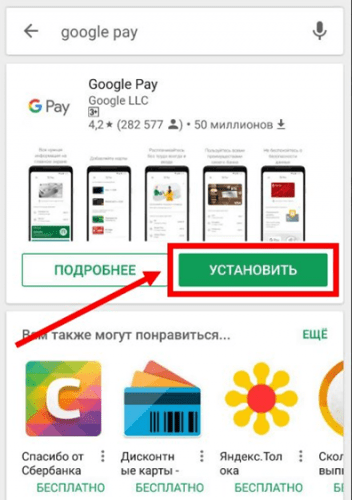
К недостаткам причисляют возможность проведения операции только на терминалах с бесконтактной технологией, а также отсутствие поддержки в рутированных девайсах с измененным программным кодом.
Apple Pay
Именно «Сбербанк» первым в России начал сотрудничать с указанным сервисом. При этом он до сих пор остается единственным учреждением в РФ, с которым напрямую сотрудничает компания-разработчик.
К недостаткам относят:
- ограничение по взаимодействию с партнерскими компаниями;
- высокую стоимость девайсов с поддержкой рассматриваемого приложения, с учетом цен на самые «продвинутые» корейские аналоги;
- к системе могут быть привязаны только 4 модели, используемые на отечественном рынке;
- агрегация с терминалами, которые могут считывать информацию с чипов NFC;
- не допускается применение сторонних программ;
- обязательное наличие сканера отпечатков пальцев.
Samsung Pay
Корейская торговая марка составляет достойную конкуренцию именитым брендам. В пользу указанного сервиса свидетельствует ряд объективных преимуществ:
- бесконтактные платежи поддерживает шесть модификаций;
- оптимальное сочетание цены и качества мобильных устройств;
- предусмотрена возможность использования чипов для сторонних приложений;
- есть поддержка магнитных терминалов, благодаря наличию соответствующей полосы;
- расширенная сеть банков-партнеров.
Небольшим недостатком является проведение транзакции посредством сканирования отпечатка пальца.

Apple Watch
Для активации рассматриваемой опции на смарт-часах потребуется настроить гаджет при помощи смартфона. Услуга поддерживается всеми девайсами данной линейки.
Выполняют следующие манипуляции:
- Синхронизируют умные часы с мобильным устройством.
- После запуска приложения Watch (необходимого для корректной работы гаджета) выбирают раздел Wallet, затем Apple Pay.
- Добавляют нужную банковскую карту.
- Подтверждают действие путем введения кода безопасности.
- Соглашаются с пользовательским соглашением.
Как добавить платежную карту
Все владельцы современных гаджетов iPhone 6.0 и выше могут привязывать банковский пластик практически любого банка РФ, который поддерживает платежную систему Apple Pay. Благодаря тому, что софт является предустановленным, добавление банковских реквизитов не отнимет много времени:
- Активируйте Apple Wallet через иконку приложения на главном экране.
- Нажмите значок (+), подтвердите действие «Дальше».
- Айфон предложит на выбор два способа: сканировать пластик через камеру гаджета и ввод данных с карты вручную.
- Независимо от выбранного способа, нужные поля заполнятся информацией владельца карты, в банк поступит запрос на подключение. Через некоторое время банк пришлет подтверждение для верификации. Одноразовый смс-код нужно ввести в поле.
Осталось сохранить изменения. Если все было проделано правильно, то реквизиты сразу высветятся в общем списке Wallet. Для привязки всех последующих карт используется точно такой же алгоритм действий.
Требования
С Apple Pay могут работать модели iPhone от 6 и выше, а также Apple Watch. Главное, чтобы была в наличии функция Face ID и Touch ID. Последняя в некоторых устройствах не требуется. Уточнить, поддерживает ли устройство данный сервис или нет можно на специальной странице сайта Apple или посмотреть в списке ниже. Кроме того, должны выполняться следующие требования:
- Клиент выполнил вход в iCloud.
- Установлено приложение Apple Pay.
- У клиента есть карты MasterCard или Visa.
- На смартфоне есть приложение Сбербанка.
- У клиента есть регистрация в системе Сбербанк онлайн.
Последние два пункта могут не выполняться в зависимости от того, какой вариант подключения к сервису выбирает человек. Также, как легко заметить, система МИР не поддерживается. Это нужно учитывать еще на этапе оформления платежного средства. Кроме того, рекомендуется использовать карты типа Standard/Classic или уровнем выше (Gold, Platinum и так далее).
Какие устройства можно использовать с Apple Pay?
Apple Pay поддерживается на следующих смартфонах от рассматриваемого производителя:
- iPhone XS, XS Max, XR и
- iPhone 8 и 8 Plus.
- iPhone 7 и 7 Plus.
- iPhone 6 Plus, 6s Plus, 6 и
- iPhone SE.
Аппараты, которые работают под управлением Windows Phone или Android не поддерживаются. Впрочем, у них есть свой аналогичный сервис.
Какие карты Сбербанка можно подключить к телефону?
Сбербанк, как эмитент карты, предлагает своим клиентам обширный выбор платежных средств, которые могут работать с данным сервисом:
- Mastercard Black Edition, Gold и World Elitе.
- Visa Classic, Gold, Platinum и
- Mastercard Standard, Gold и
Для чего нужен сервис Apple Pay
Новая технология бесконтактной оплаты создана для удобства и быстроты оплаты покупок как в интернете, так и в обычных супермаркетах. Преимуществами использования новинки можно назвать:
- Избавление от необходимости носить с собой пачку пластиковых карт. Новая система позволяет использовать их через телефон, привязав банковские карты к Эппл Пэй.
- Телефон всегда под рукой, чаще всего лежит в кармане. При покупке не нужно доставать кошелек из сумки и вытаскивать оттуда пластик, затем вводить пин-код. Это занимает некоторое время. С новой технологией покупателю достаточно поднести телефон к терминалу, приложить палец и операция будет совершена в считанные секунды.
- При оплате покупок через интернет не нужно вводить данные карты, нужно нажать кнопку Touch ID.
- Обеспечивается дополнительная безопасность, так как при таком способе оплаты контакт с пластиком отсутствует, что снижает риск кражи ее данных для мошеннических действий и снижает риск технических проблем (размагничивание, повреждение, отсутствие в нужный момент при себе).
- Оплату можете совершить только вы, так как к кнопке Touch ID привязан ваш отпечаток пальцев. В целях безопасности не рекомендуется регистрировать на нее отпечатки пальцев других людей, в том числе даже самых близких родственников.
Сбросьте пароль устройства.
В поисках возможных решений мы обнаружили, что смогли устранить ошибку Apple Pay «Не удалось добавить карту», отключив и повторно включив пароль на своих устройствах. Следуйте инструкциям ниже и посмотрите, поможет ли это.
- Перейдите в «Настройки»> «Face ID и пароль» (или «Touch ID и пароль»). Введите свой текущий пароль, чтобы продолжить.
-
В меню Face ID и пароль нажмите Отключить пароль.
Примечание. Отключение пароля приведет к удалению всех ранее добавленных карт из Apple Pay. Вам нужно будет вручную повторно добавить карты после отключения пароля устройства.
- Нажмите «Выключить» в появившемся запросе, чтобы продолжить.
- Введите свой пароль Apple ID и нажмите «Выключить».
- Наконец, еще раз введите свой текущий пароль.
-
Перейдите в «Настройки»> «Кошелек и Apple Pay» и выберите «Добавить карту».
- Вам будет предложено настроить Face ID и пароль. Нажмите «Настроить Face ID и пароль», чтобы продолжить.
- Прокрутите страницу и выберите «Включить пароль».
- Введите желаемый пароль и введите его еще раз для проверки.
-
Введите пароль Apple ID и нажмите «Войти».
Теперь вы сможете без проблем добавить свою карту в Apple Pay. В противном случае попробуйте следующее предложение по устранению неполадок, указанное ниже.
Как оплачивать через Apple Pay
На Айфонах, как все мы знаем, применяется система Эппл Пей с приложением Wallet. Перечень банковских организаций, сотрудничающих с этой системой можно проверить на сайте компании Apple, он регулярно обновляется. Установить и воспользоваться сервисом Apple Pay можно самостоятельно, понадобится:
- Айфон от 6 и более новые модели;
- карта вашего банка-эмитента;
- ОС последней версии, доступной для вашего устройства;
- Apple ID – идентификатор.
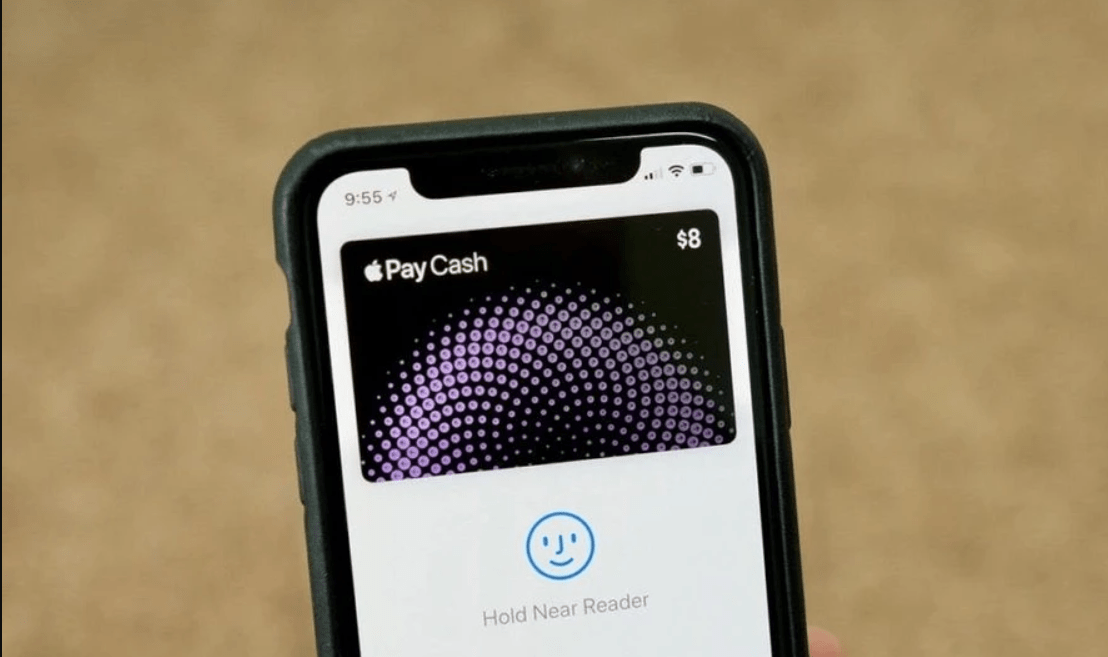
Как только карточка добавится в Wallet, можно будет ею пользоваться. Достаточно разблокировать айфон, приблизить его к терминалу, услышать звуковой сигнал об успешно выполненной операции.
Что такое Apple Pay
Apple Pay – является уникальным платежным сервисом от одноименной компании – мирового бренда цифровой техники номер один в мире. Отличительная черта новой технологии – выполнение транзакций бесконтактным способом. Теперь достаточно носить в кармане мобильное устройство – Iphone, IPad, или Смарт-часы, чтобы приобрести товар в любом магазине. Подобное приложение впервые увидело свет в 2014 году, за это время миллионы пользователей по всему свету успели оценить удобство и высокий уровень безопасности такого вида расчета. Но это еще не все, сейчас при помощи такого сервиса потребители могут оплачивать за проезд в общественном транспорте, но пока в крупных городах России.
Принцип работы Apple Pay основывается на специальном микрочипе NFC, который эмулирует сигнал на небольшом расстоянии до 5 – 10 сантиметров. Поэтому для осуществления транзакции в магазине достаточно поднести смартфон к считывателю на несколько секунд. Такой модуль стали встраивать в мобильные устройства относительно недавно, поэтому новая технология доступна только для современных и последних моделей гаджетов.
Что полезного может дать Эппл Пей:
- Простота в настройке и работе.
- Высокая безопасность проведения платежей. Процедура передачи информации происходит всего несколько секунд и на маленьком расстоянии. Любую покупку необходимо подтверждать при помощи отпечатка пальца на Touch ID. Покупка на сумму более тысячи рублей требует дополнительного ввода ключа безопасности на самом терминале считывания.
- Экономия времени и нервов. Платежная операция происходит мгновенно.
Перед началом использования сервиса, нужно уточнить совместим ли он с вашим мобильным устройством. Чтобы приложение работало корректно, требуется соблюдать следующие правила:
- У вас должна быть зарегистрирована учетная запись и присвоен уникальный идентификатор в сервисе ICloud. Если его нет, то пройдите процедуру инициализации.
- Обновите мобильное устройство до последней и актуальной версии. Не используйте пиратские прошивки и своевременно обновляйте программное обеспечение.
- На самом смартфоне должен быть установлен NFC модуль, без которого невозможно провести бесконтактный платеж. Подобные технологии стали внедрять с 2016 года, поэтому его можно найти только в современных моделях. К ним относятся Айфоны 6 версии или выше, а также SE, если у вас планшетный компьютер, то IPad Pro или Air. Аналогичный отбор пал и на компьютеры мирового бренда. Бесконтактная оплата открыта только для владельцев MacBook с предусмотренным Touch ID.
Если все перечисленные условия соблюдаются, то можно подходить к добавлению банковских карточек в систему.
Вывод
Возможность оплачивать покупки с помощью смартфона – более надежный и безопасный вариант для совершения сделок «офлайн». А для интернет-шоппинга, например, в официальном магазине Apple такая опция просто необходима
Принимая во внимание факт, что каждый день список заведений, поддерживающих систему бесконтактной оплаты, увеличивается, такой способ становится наиболее удобным
iphonemia.ru
Инструкция: как подключить Apple Pay Сбербанк на Iphone
Самое популярное устройство от Apple – это, разумеется, IPhone. Со смартфоном вы везде, и дома, и на работе, и в поездках. И, конечно, в магазинах, где появилась возможность платить за свои покупки просто. Нужно приблизить гаджет к терминалу оплаты и все. Сегодня поговорим о том, как установить сервис Apple Pay от Сбербанка, банка который первым запустил его в России, на IPhone.


























